Mobilspel på en PC eller Mac med BlueStacks är ett bra sätt att utöka din upplevelse, men ibland kan kontrollerna på skärmen komma i vägen. Skärmkontroller för gamepad och tangentbord på BlueStacks kan döljas om de stör spelet. Eller så kan du justera deras opacitet så att kontrollerna fortfarande är på skärmen men inte lika distraherande.

Fortsätt läsa för att ta reda på hur du blir av med dessa BlueStacks-kontroller. Den här artikeln täcker också andra BlueStacks-kontrollgrunder som att skapa, redigera och ändra standardinställningar.
Döljer spelkontroller
Det finns tillfällen när du känner att ditt spelande skulle kunna bli bättre om du tog bort kontrollerna på spelplattan på skärmen. Om du redan är insatt i hur de fungerar kan det göra susen om du gömmer dem.
- Använd en USB och anslut spelplattan.
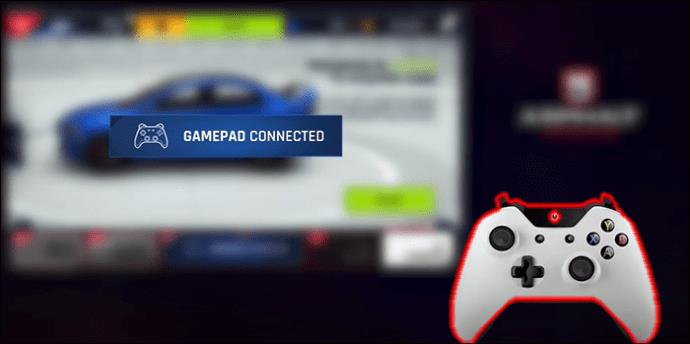
- Starta spelet du vill redigera gamepad-kontroller för från din startskärm i BlueStacks.

- Välj tangentbordsikonen i sidoverktygsfältet för att komma åt kontrollmenyn.

- Växla alternativet "Kontroller på skärmen" i rullgardinsmenyn till "AV".
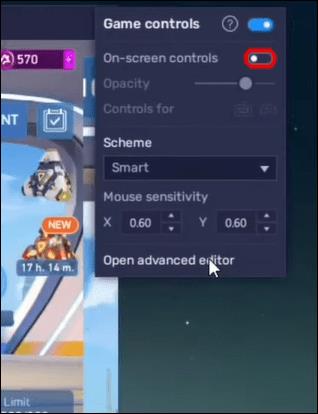
Ändra opacitet för spelkontrollkontroll
Alternativt kan du helt enkelt justera opaciteten så att kontrollerna på skärmen inte är så synliga.
- Starta spelet du vill redigera.

- Tryck på tangentbordsikonen för att komma åt menyn "Spelkontroller".

- Använd skjutreglaget för att ändra opaciteten efter behov.
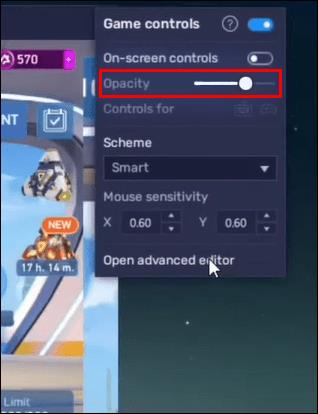
På den senaste BlueStacks-versionen, när kontroller har inaktiverats, förblir de inaktiverade även vid efterföljande lanseringar.
Döljer mus- eller tangentbordskontroller
BlueStacks gör det möjligt att dölja, visa eller justera synligheten för mus- och tangentbordskontroller för alla BlueStacks-spel. Så här döljer du kontroller:
- Öppna BlueStacks.
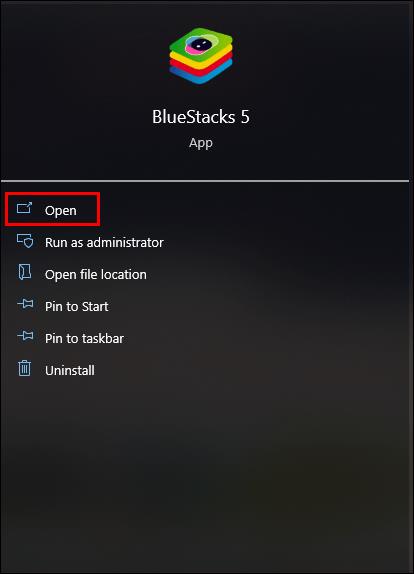
- Välj ett spel för att ändra synlighet för mus- och tangentbordskontroll.
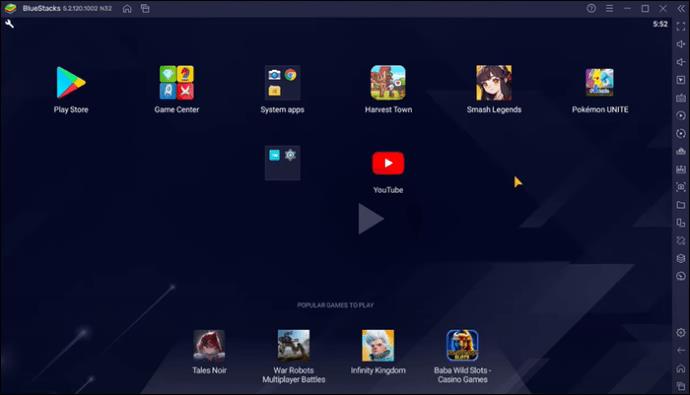
- Klicka på ikonen "Spelkontroller" på sidoverktygsfältet.
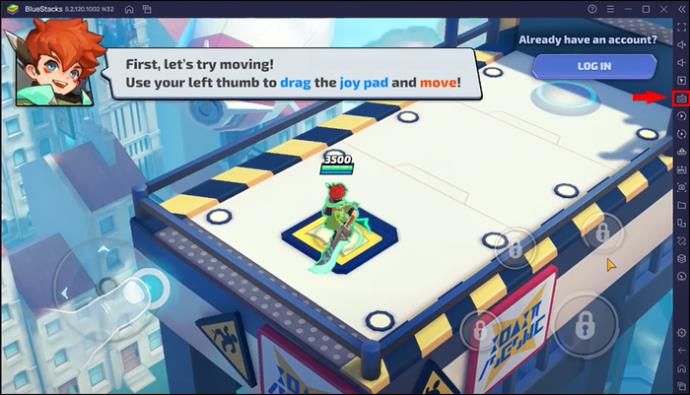
- Se till att du har valt tangentbordsalternativet i "Kontroller för."
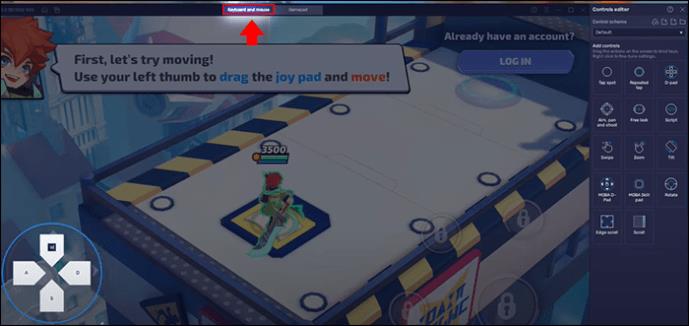
- Kontrollera att "Spelkontroller" är "AV". Om den är "ON", ställ omkopplaren till "OFF".
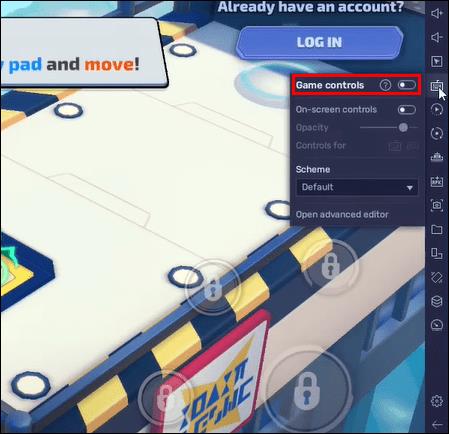
Du kan fortfarande använda opacitetsalternativet här också.
Använda spelkontrollmenyn på BlueStacks
Förutom att dölja kontroller på BlueStacks kan så mycket mer göras med hjälp av spelets kontrollmeny. Med enkla klick finns det olika funktioner som du kan utföra för att hantera kontroller bekvämt. Du kan:
- Välj kontrollscheman
- Hantera kontrollerna på skärmen
- Redigera eller skapa nyckelkontroller
- Importera kontrollscheman från tidigare BlueStacks-versioner
Både växlingen på skärmen och spelkontrollerna gäller vanligtvis alla spel. De är inte begränsade till ett enda spel.
Efter att ha startat menyn Spelkontroller visas olika alternativ för användaren.
- Spelkontroller: I det här fallet kan kontrollerna enkelt slås på och av. När den är avstängd är alla tilldelade nycklar och spelkontrollalternativ inaktiverade.
- Kontroller på skärmen: Med dessa kan du dölja, visa eller justera synligheten för kontrollerna på skärmen för alla BlueStacks-spel.
- Opacitet: Genom att skjuta reglaget minskar eller ökar opaciteten för kontrollerna på skärmen.
- Kontroller för: Kontroller på skärmen kan ses genom att klicka på ikonerna "Gamepad" eller "Tangentbord".
- Schema: Det är möjligt att välja olika kontrollscheman.
- Muskänslighet: Muspekarens känslighet kan ändras i vissa fall. X-värdet styr hastigheten för markören på X-axeln när den rör sig horisontellt. Värdet på Y styr hastigheten i Y-axeln för vertikal rörelse.
- Kontrollredigerare: Kontroller kan redigeras eller skapas enligt dina önskemål.
Skapa och redigera BlueStacks-kontroller
Du kan skapa nya kontroller eller redigera befintliga i BlueStacks. Nyckelmappning för spelen med kontrollredigeraren i BlueStacks är också möjlig.
Det finns olika sätt att komma åt kontrollredigeraren. Du kan högerklicka på "Spelkontroll" på tangentbordsikonalternativet på sidoverktygsfältet. Den andra metoden för att komma åt kontrollerna är att klicka på "Spelkontroller" och välja "Kontrollredigerare".
Så här redigerar du kontroller:
- Starta ditt spel.
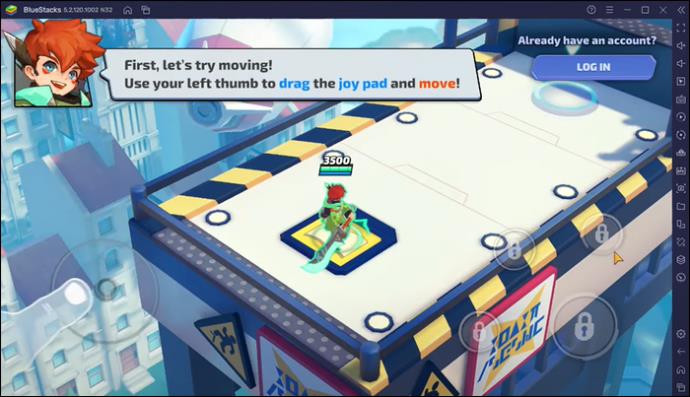
- Öppna kontrollredigeraren genom att klicka på "Öppna avancerad redigerare" på menyn "Spelkontroller".
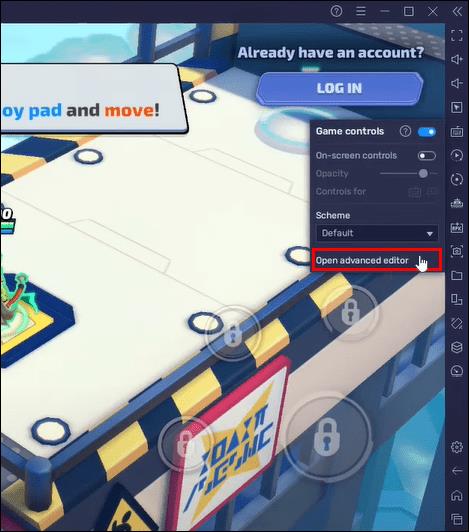
- Klicka på befintliga spelkontroller som behöver redigeras och tryck på den nya tangenten som tilldelats kontrollen på tangentbordet.
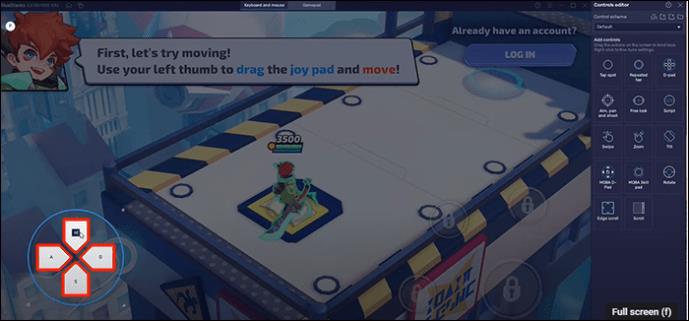
Byter till standardspelkontrollerna
När det har skett en speluppdatering på BlueStacks kan du uppleva vissa spelkontrollproblem. Kontrollerna kanske inte fungerar som förväntat. Lyckligtvis kan du bara byta till standardspelkontrollerna för att lösa många kontrollproblem.
Att återgå till standardkontrollerna är enhetligt för alla spel. Följ dessa steg för att komma igång:
- Öppna BlueStacks startskärm och starta sedan ett spel.
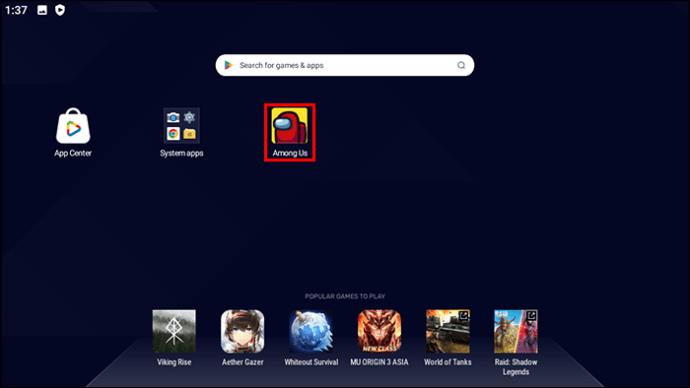
- Välj "Spelkontroller" i verktygsfältet på sidan.
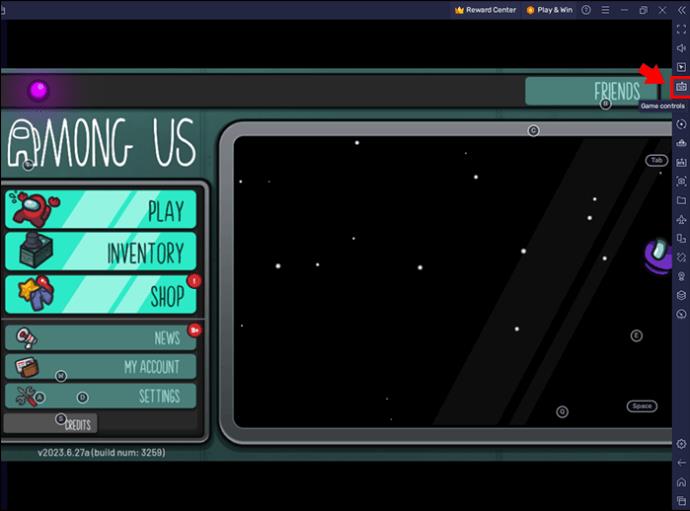
- Välj "Kontrollredigerare" i rullgardinsmenyn.
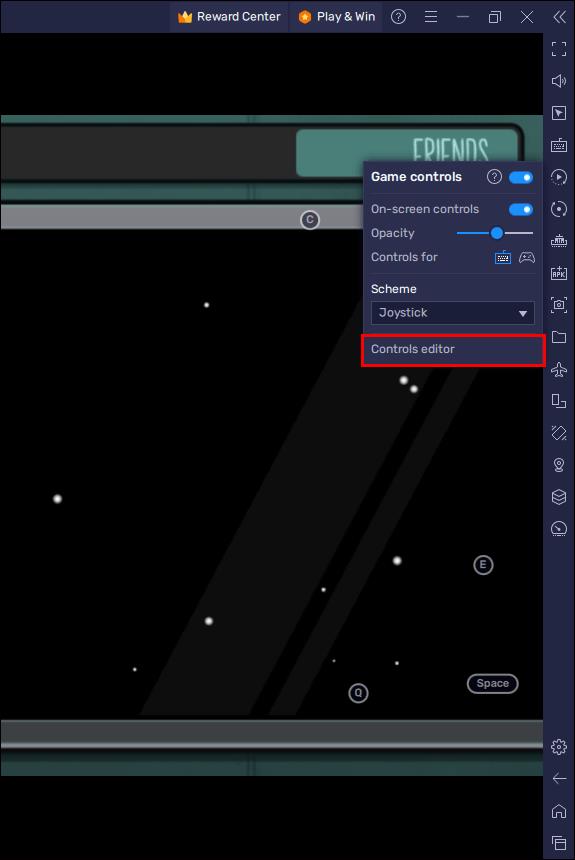
- Klicka på "Återställ" i det nedre högra hörnet.
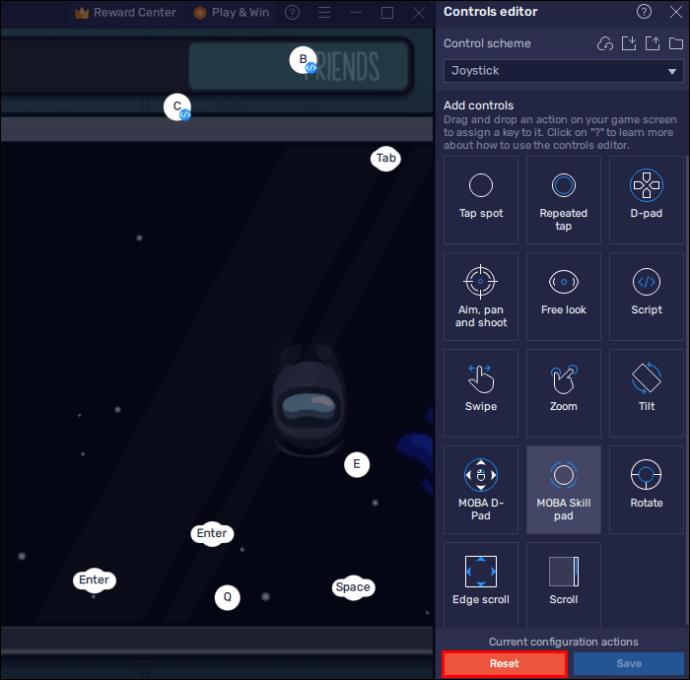
- Klicka på "Återställ" för att bekräfta åtgärden. detta kommer att återställa alla spelkontroller till standardvärdena. Detta löser också alla frågor som är relaterade till kontroll.
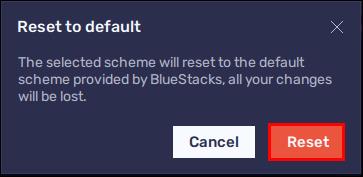
Standardkontrollschemat kan betecknas som ett "Standardkontrollschema" i spel som Mech Arena: Robot Showdown. Välj "Standardkontrollschema" för att växla kontrollerna till deras standardinställningar.
Lägga till eller skapa nyckelkontroller till spel
Det finns tillfällen där du kanske spelar ett spel utan några kontroller. Att skapa eller lägga till nyckelkontroller kan göra spelet mer hanterbart på BlueStacks. Så här startar du processen:
- Välj rullgardinsmenyn under "Kontrollschema". Välj "Skapa en ny profil." Detta steg är inte nödvändigt om kontrollerna läggs till i ett befintligt kontrollschema.

- Välj de tillgängliga kontrollerna och dra och släpp dem i spelkontrollen.
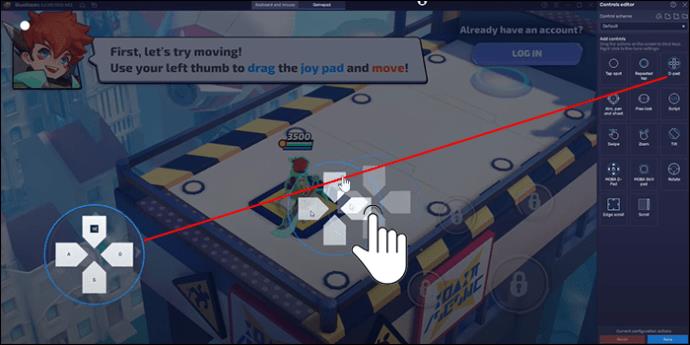
Nyckelkontrollen du just har skapat kan anpassas efter dina önskemål. De olika kontrollerna som du kan skapa inkluderar följande:
- Upprepad tryckning
- Tryckpunkt
- Syfte
- Panorera & skjut
- D-pad
- Fri syn
- Manus
- Zoom
- Hårt slag
- Luta
- MOBA skicklighet pad
- Kantrullning
- MOBA D-Pad
- Rotera
- Skrolla
Lyft ditt spelande
Du kan anpassa och designa BlueStacks spelkontroller för den perfekta spelupplevelsen. Oavsett om du vill dölja kontrollerna helt för en obehindrad vy eller skapa nya kontroller för specifika spel, har BlueStacks det täckt.
Har du testat att dölja kontroller på BlueStacks? Har du redigerat någon av de befintliga kontrollerna? Låt oss veta i kommentarsfältet nedan.


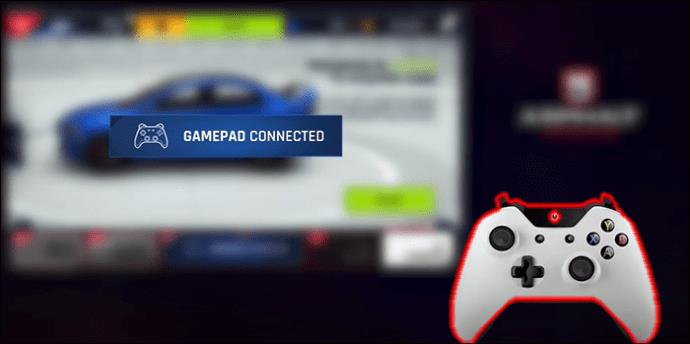


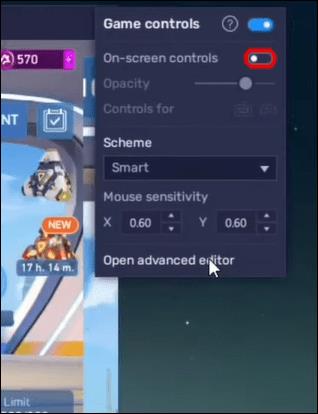
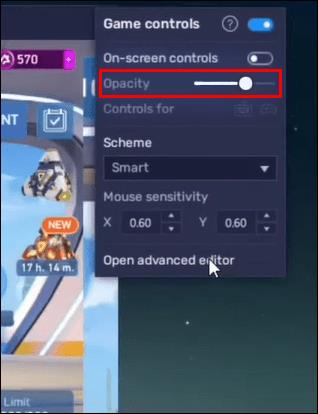
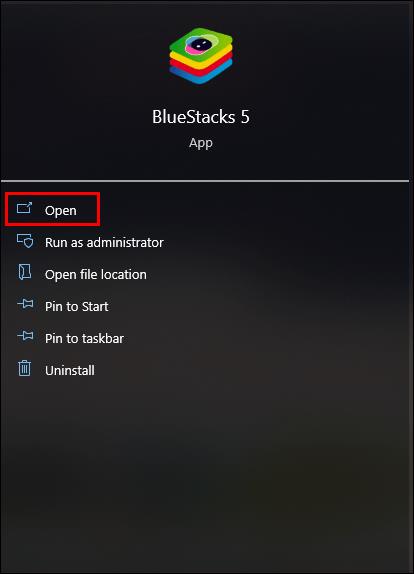
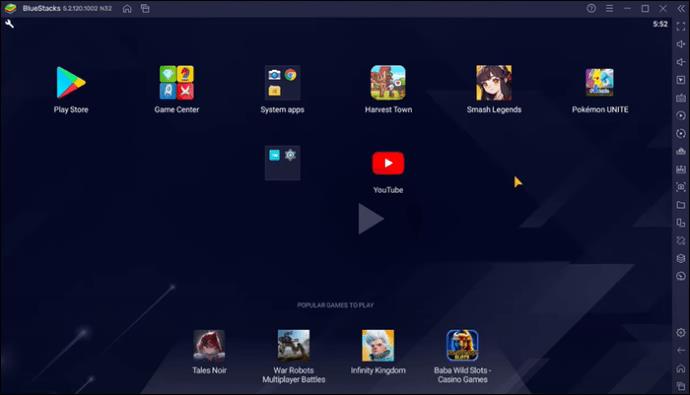
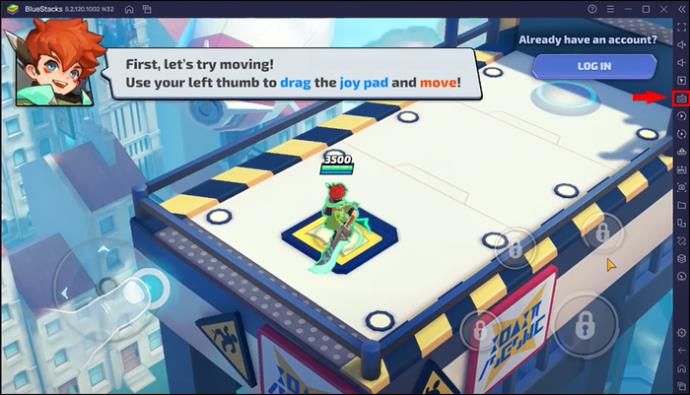
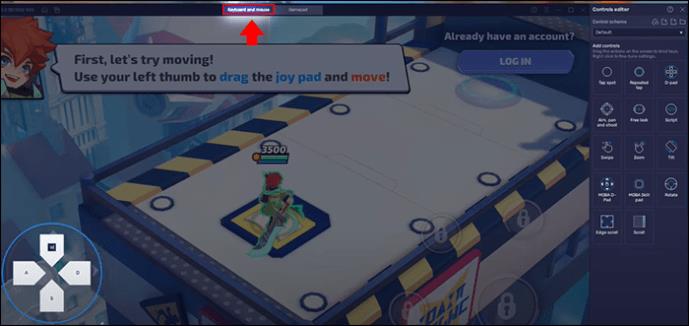
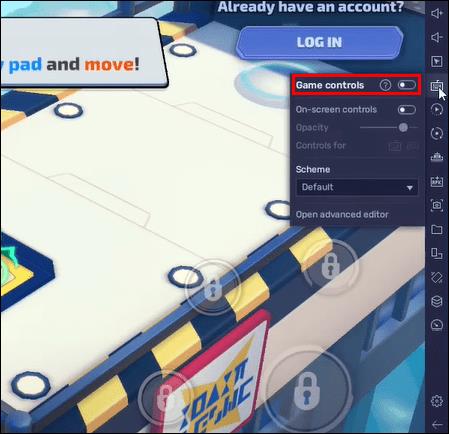
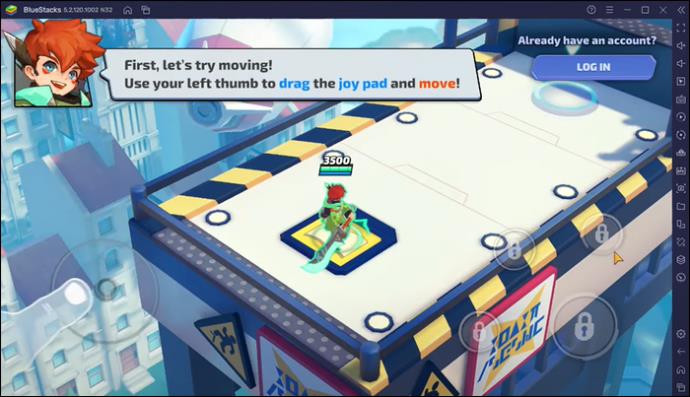
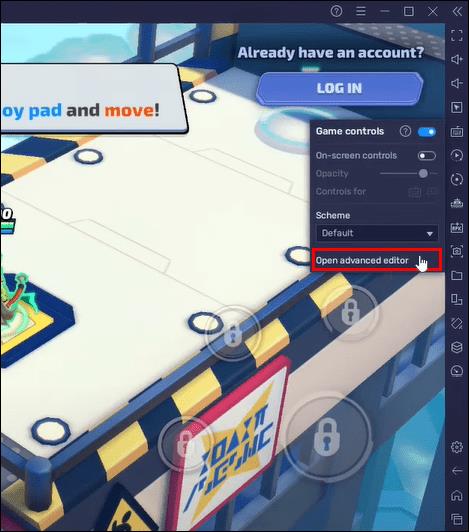
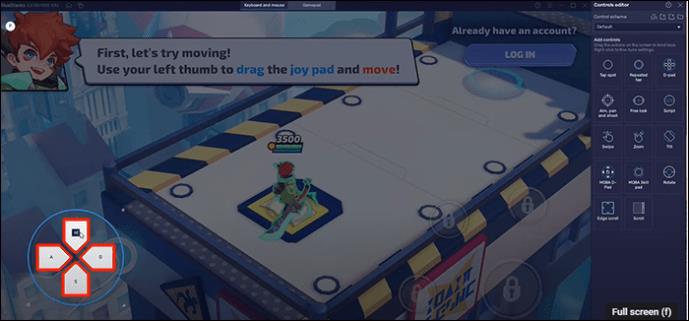
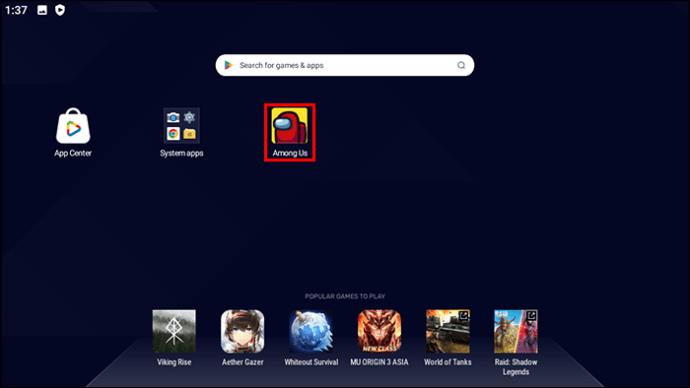
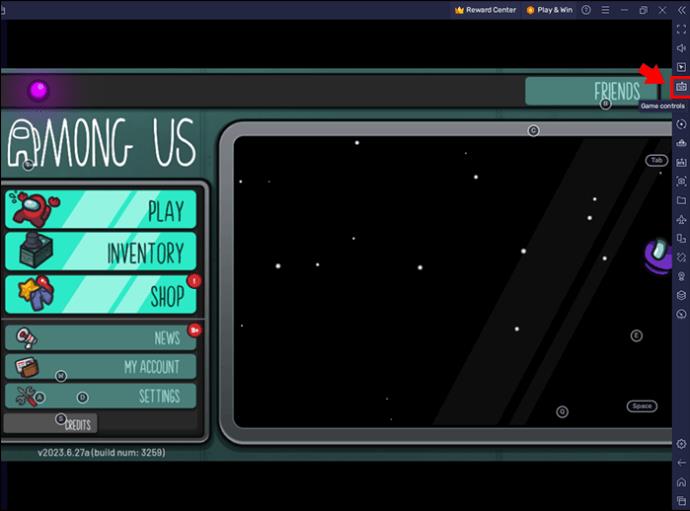
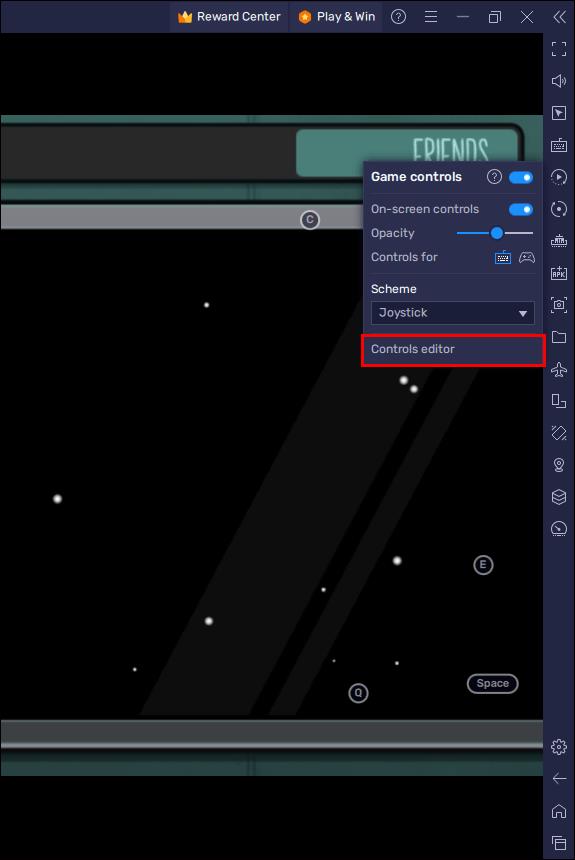
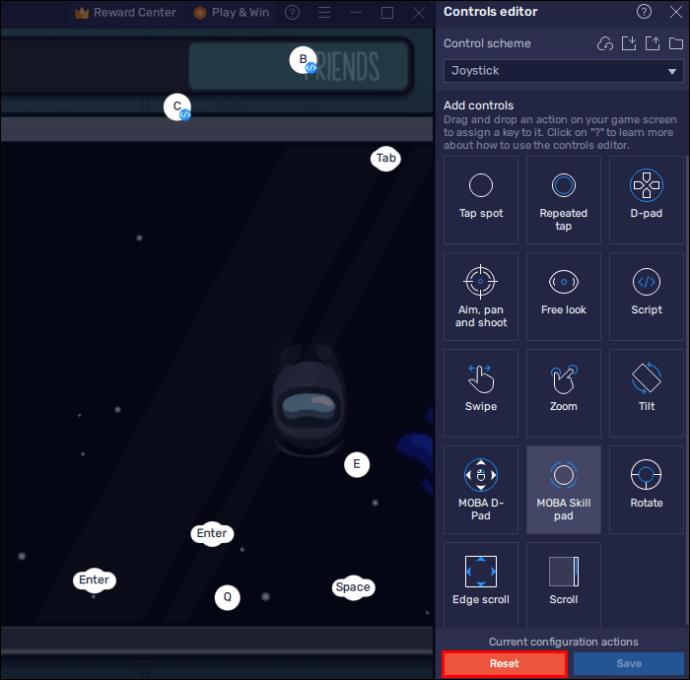
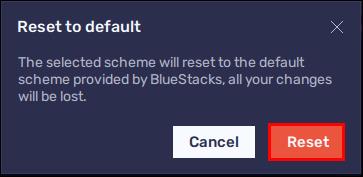

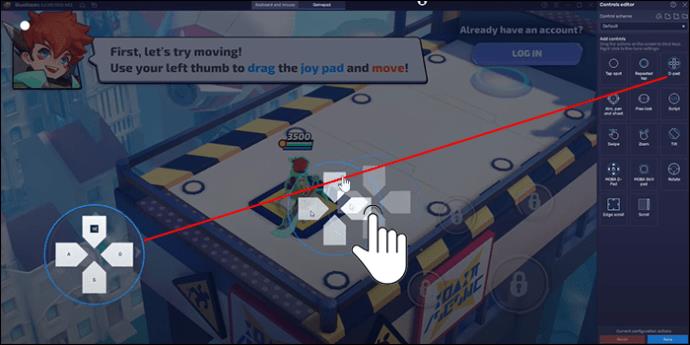






![Ta reda på hur du gör försättssidor i Google Dokument [Enkla steg] Ta reda på hur du gör försättssidor i Google Dokument [Enkla steg]](https://blog.webtech360.com/resources3/images10/image-336-1008140654862.jpg)

